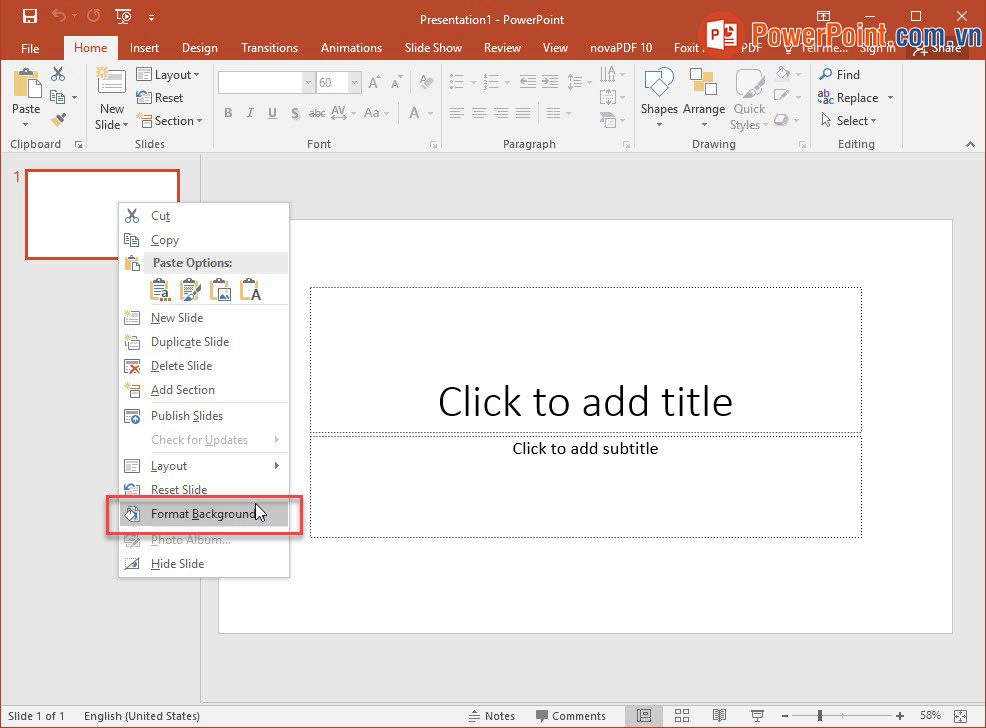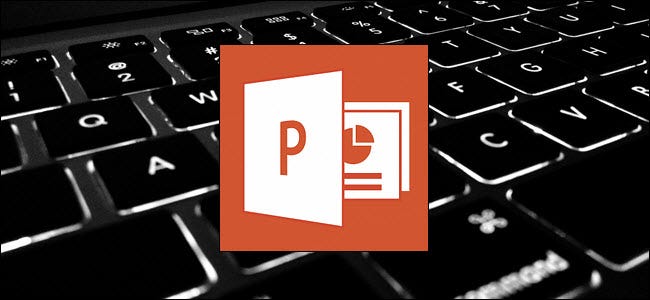Một cuộc thuyết trình sẽ trở nên hấp dẫn hơn nếu bạn biết cách chèn những hình ảnh minh họa vào. Đừng lo, việc chèn ảnh vào PowerPoint 2010 không hề khó khăn hay phức tạp. Bài viết này sẽ chia sẻ một số cách chèn ảnh vào PowerPoint một cách đơn giản và dễ dàng.
Tầm quan trọng của một slide hấp dẫn
Nếu bạn đang tạo một slide với chủ đề về động vật, hãy nhớ tải những hình ảnh về con vật trực quan và sinh động từ mạng để bổ sung cho slide. Một bài thuyết trình PowerPoint chỉ thực sự hấp dẫn khi được kết hợp với những hình ảnh minh họa. Ngoài ra, bạn cũng nên tham khảo những khóa học về thiết kế PowerPoint chuyên nghiệp để có thêm kỹ năng và kiến thức.
Chèn ảnh vào slide giúp nội dung truyền đạt trực quan và sinh động hơn. Việc sử dụng cách chèn ảnh trong PowerPoint là một cách biến tấu bài thuyết trình truyền thống thành một phong cách hiện đại độc đáo và thu hút. Đặc biệt, nếu bạn là người làm nghệ thuật hoặc bán hàng, việc chèn hình ảnh của sản phẩm khi giới thiệu sẽ đạt hiệu quả rất cao.
Hướng dẫn cách chèn hình ảnh vào PowerPoint 2010
Cách 1: Chèn ảnh từ máy tính
- Bước 1: Trên thanh menu, bạn vào Insert -> Picture.
- Bước 2: Trong hộp thoại Insert Picture, bạn chọn file ảnh cần chèn vào PowerPoint.
- Bước 3: Nhấn vào Insert để hoàn thành thao tác chèn ảnh.
Cách 2: Chèn ảnh trực tuyến
- Bước 1: Trên thanh menu, bạn chọn Insert -> Pictures -> Online Pictures.
- Bước 2: Hộp thoại Insert Pictures hiện ra, bạn có 2 lựa chọn:
- OneDrive: Cho phép chèn ảnh từ tài khoản OneDrive của bạn.
- Bing Image Search: Mặc định Microsoft chỉ hỗ trợ người dùng sử dụng Bing để tìm kiếm và chèn ảnh phù hợp từ Internet vào slide.
- Bước 3: Nhấn vào nút Bing Image Search và nhập từ khóa để tìm kiếm.
- Bước 4: Chọn ảnh và chèn vào bài thuyết trình.
Cách 3: Chèn ảnh chụp màn hình
- Bước 1: Trên thanh công cụ, nhấn vào Insert -> Screenshot để chụp màn hình.
- Bước 2: Đặt trỏ chuột vào vị trí cần chèn ảnh đã chụp và chọn ảnh thu nhỏ để chèn vào slide.
Dễ dàng, phải không nào? Với các thông tin hướng dẫn chi tiết về cách chèn ảnh vào PowerPoint, bạn sẽ tạo được những slide ấn tượng và độc đáo. Đừng quên tham khảo thêm các khóa học về tin học văn phòng hoặc chứng chỉ IC3 hot nhất hiện nay trên ProSkills.
Chúc bạn thành công!